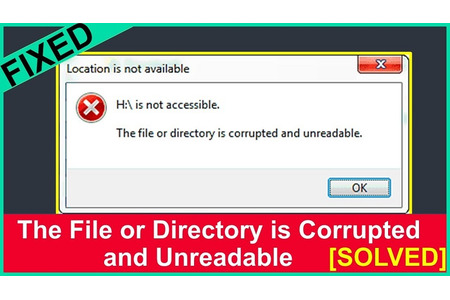Ngày nay, khi mọi thứ đều trở nên thật thuận tiện với chiếc smartphone trong tay, chúng ta có thể dễ dàng hoàn thành một bài luận cho công việc, một email hay đơn giản là một ghi chú hàng ngày. Tất cả những gì bạn cần chỉ là một chiếc điện thoại với ứng dụng Word trên đó. Tuy vậy, việc đánh số trang trong Word lại là vấn đề khiến nhiều người cảm thấy khó khăn. Trong bài viết này, hãy cùng chúng tôi tìm hiểu cách đánh số trang trong Word trên điện thoại thật dễ dàng nhé.
Hướng dẫn cách đánh số trang trong word trên điện thoại
Word là một công cụ soạn thảo văn bản giúp bạn có thể dễ dàng tạo và định dạng tài liệu với nhiều chủ đề một cách đơn giản nhất mà bất kỳ ai cũng có thể sử dụng để phục vu cho các mục đích khác nhau như học tập, làm việc, lưu trữ thông tin,... Nếu điện thoại của bạn chưa có sẵn Word, bạn có thể tải về từ CH Play đối với dòng điện thoại Android và App Store đối với các máy Iphone nhé. Sau đó cùng thực hiện theo các bước sau đây:
- Bước 1: Đầu tiên, khởi động ứng dụng Word trên điện thoại của bạn và chọn văn bản mà bạn muốn đánh số trang.
- Bước 2: Tiếp đến bạn tiến hành chọn vào biểu tượng chỉnh sửa văn bản ( có hình cây viết nằm ở góc trên bên phải màn hình ).
- Bước 3: Đến đây, các bạn chọn mũi tên ở góc dưới bên phải màn hình. Sau đó ở mục Trang chủ, các bạn chọn Chèn.
- Bước 4: Sau khi chọn Chèn, tại đây, các bạn lướt xuống tìm và nhấn vào mục Đầu trang & Cuối trang để kích hoạt chúng. Sau đó một lần nữa nhấn vào mũi tên ở góc dưới bên phải màn hình .

Tại đây, bạn hãy nhấn vào mục Số trang. Trên màn hình sẽ hiện ra thanh công cụ nơi bạn có thể thực hiện các tùy chỉnh như: vị trí đặt số trang, định dạng số trang,.. Đến đây thì bạn chỉ cần chọn các tùy chỉnh phù hợp với mục đích của mình.
Ví dụ, đối với vị trí số trang: bạn có thể tùy ỳ chọn từ một trong sáu tùy chọn vị trí số trang như: trên cùng, trên cùng bên trái, trên cùng bên phải, ..; định dạng số trang:bấm vào đây, bạn có thể tự do lựa chọn giữa các định dạng số có sẵn trên màn hình.
(Lưu ý chức năng Bao gồm Tổng số Trang chỉ khả dụng khi Định dạng số được chọn là định dạng đầu tiên).
Sau khi kết thúc quá trình trên thì việc đánh số trang cho văn bản của bạn cũng hoàn tất.
Trên đây là cách đánh số trang trong Word bằng điện thoại. Rất đơn giản phải không nào. Mong rằng bài viết sẽ mang đến cho bạn những kinh nghiệm hữu ích. Chúc các bạn thành công.